Обозреватель компьютеров нет службы
Обновлено: 04.07.2024
Чтобы продолжить получать обновления для системы безопасности для Windows XP, убедитесь, что запущены, Пакет обновления 3 (SP3 для) Windows XP. Дополнительную информацию можно найти на этой веб-страницы Microsoft: заканчивается поддержка для некоторых версий Windows
Симптомы
На компьютерах с системой Windows XP, являющиеся членами рабочей группы в сети peer-to-peer могут возникнуть одно или несколько из следующих симптомов:
Не удается получить доступ к общим файлам и папкам.
Не удается найти другие компьютеры в рабочей группе.
Имя рабочей группы недоступен. Может не иметь разрешения на использование этого сетевого ресурса.
Примечание. В одноранговой сети каждый компьютер равно, можно инициировать обмен данными. Таким образом он отличается от сеть клиент сервер.
Причина
Это может происходить, если выполняются все следующие условия:
NetBIOS через TCP/IP не включен (по умолчанию) на одном или нескольких компьютерах в рабочей группе.
Служба обозревателя компьютеров не запущена или отключена на одном или нескольких компьютерах в рабочей группе.
Может также происходить, если общие файлы и принтеры для сетей Microsoft не установлен или блокироваться брандмауэром Windows.
Решение
Метод 1: Включить NetBIOS через TCP/IP и запустить службу обозревателя компьютеров
Для решения этой проблемы, убедитесь, что NetBIOS через TCP/IP включен и что служба обозревателя компьютеров запущена на каждом компьютере в составе рабочей группы. Чтобы сделать это, выполните следующие действия.
Шаг 1: Включить NetBIOS через TCP/IP
Щелкните Сетевые подключения.
Щелкните правой кнопкой мыши Подключение по локальной сети и выберите команду Свойства.
Выберите Протокол Интернета (TCP/IP)и нажмите кнопку Свойства.
Перейдите на вкладку Общие и нажмите кнопку Дополнительно.
Перейдите на вкладку WINS .
В разделе Параметры NetBIOSнажмите кнопку Включить NetBIOS через TCP/IPи два раза нажмите кнопку ОК .
Закройте окно «сетевые подключения».
Шаг 2: Запуск службы обозревателя компьютеров
Дважды щелкните значок службы и приложения.
Дважды щелкните значок службы.
В правой части щелкните правой кнопкой мыши Обозреватель компьютерови нажмите кнопку Начать.
Закройте окно «Управление компьютером».
Метод 2: Установить общие файлы и принтеры и убедитесь в том, что он не заблокирован брандмауэром Windows
Шаг 1: Установить Совместное использование файлов и принтеров для сетей Microsoft
Щелкните правой кнопкой мыши Подключение по локальной сети и выберите команду Свойства.
Перейдите на вкладку Общие и нажмите кнопку установить.
Выберите Службаи нажмите кнопку Добавить.
В списке Сетевых служб выберите Общие файлы и принтеры для сетей Microsoftи нажмите кнопку ОК.
Шаг 2: Убедитесь, что к файлам и принтерам не будет блокироваться брандмауэром Windows
На вкладке Общие убедитесь, что снят флажок « не разрешать исключения ».
Перейдите на вкладку Исключения.
На вкладке исключения убедитесь, что установлен флажок к файлам и принтерам и нажмите кнопку ОК.
"Устранена ли неполадка?"
Проверьте, устранена ли проблема. Если проблема устранена, дальше можно не читать. Если проблема не устранена, обратитесь в службу поддержки .
Дополнительные сведения
Служба обозревателя компьютеров ведет список компьютеров в сети, а также передает его компьютерам, определенным в качестве обозревателей. Если эта служба остановлена, список не поддерживается и не обновляется. Если эта служба отключена, любые службы, которые явно зависят от нее не запускаются.
Дополнительные сведения о мастере настройки сети в Windows XP щелкните следующий номер статьи базы знаний Майкрософт:
308522 Описание мастера настройки сети в Windows XP
Дополнительные сведения о совместном использовании файлов в Windows XP щелкните следующий номер статьи базы знаний Майкрософт:
Как настроить общий доступ к файлам в Windows XP 304040
Дополнительные сведения о настройке рабочих групп в Windows XP Home Edition щелкните следующий номер статьи базы знаний Майкрософт:
Как 813936 Настройка сети небольшого размера с Windows XP Home Edition (часть 1)



В этой статье мы немного поговорим о службе Windows под названием Computer Browser (Обозреватель компьютеров). Итак, вспомним азы. Служба Обозревателя компьютеров появилась в сетях Microsoft для совместимости со старыми версиями ОС Microsoft: Windows 3.x, Windows 95/98, Millennium и т.д. Нужна она для того, чтобы два компьютера в сети могли найти друг друга. Реализуется эта функция с помощью широковещательных запросов. Т.к. широковещательные запросы не ретранслируются через маршрутизаторы, это означает, что служба Computer Browser нужна для локальных (LAN) сетей.
Как работает служба Обозреватель компьютеров
Согласно архитектуре Microsoft все хосты в сети делятся на: Master Browser (главный обозреватель), Backup Browser (резервный обозреватель) и всех остальных, считающихся клиентами.
При разворачивании сети между хостами происходят выборы за звание Master Browser, обычно в домене его получает контроллер домена, если же используется рабочая группа – то компьютер со старшей версией ОС. Обязанность главного обозревателя – создание списка резервных обозревателей (backup browser), обновление, хранение и передача списка компьютеров в сети серверам backup browser. Резервные обозреватели в свою очередь могут передавать список хостов в сети клиентам.
Мы вкратце описали архитектуру службы Обозревателя компьютеров в сети MS.
Все это к чему? Достаточно часто в логах компьютеров в сети Microsoft можно встретить ошибку MrxSMB с ID 8003:
The master browser has received a server announcement from the computer [Имя_компьютера] that believes that it is the master browser for the domain on transport NetBT_Tcpip_
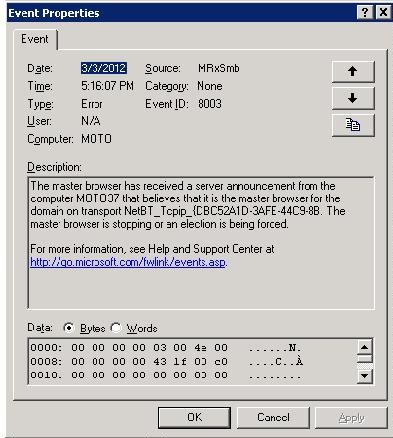
К каким бы то не было видимым неполадкам ошибка не приводит, но сама по себе она раздражает, появляясь в журнале каждые N часов. Судя по ошибке, компьютер претендует на роль Master-browser.
Интересуют нас параметры:
Соответственно, наша задача – настроить службу так, чтобы никто из клиентов не мог стать главным обозревателем в сети и не участвовал в выборах (для этого у нас есть контроллер домена).
Указанную задачу можно решить простой модификацией реестра на клиенте. В случае необходимости массового распространения данных настроек, нам помогут групповые политики. Для этого можно воспользоваться технологией Group Policy Preferences (если клиенты новые), или же административными шаблонами.
Устранение неполадок в работе службы «Обозреватель компьютеров»
Несмотря на то, что при использовании глобальной сети отсутствует централизованный метод определения полноты списка обзора, существует метод, позволяющий проверить, представлены ли серверы конкретного сегмента в списке обзора удаленного сегмента. Данный метод может быть применен для всех сегментов, соединенных глобальной сетью. Однако результаты проверки могут меняться, если после выборов обозревателя изменятся роли серверов. Поэтому результаты проверки остаются достоверными, только если все серверы в домене, включающем каналы глобальной сети, сохраняют свои роли и ни один из серверов не включается и не отключается.
Описанные ниже проверки выполняются с помощью программы Browstat.exe, входящей в состав пакета Microsoft Windows Resource Kit. Образцы выходных данных приводятся только для протокола TCP/IP. Для устранения проблем со службой обозревателя (и большинства других проблем с сетью) администратор должен знать точную топологию сети и конфигурации маршрутизаторов. Предположим, клиент, находящийся в удаленном сегменте, не видит в списке обзора сервер из другого сегмента.
Поскольку служба обозревателя имеет четкие временные параметры и использует широковещательные пакеты, описанные ниже шаги должны выполняться не ранее чем через 48 минут (полный цикл прохождения информации обозревателей в многосегментной сети, содержащей домены).
Следует помнить, что для обозревателей чрезвычайно важным является разрешение имен. Поэтому необходима надежная инфраструктура разрешения имен на основе серверов WINS. В противном случае большой объем времени может быть потрачен на решение проблем, причиной которых являются сбои при разрешении имен.
Дополнительная информация
Результат может выглядеть следующим образом:
Status for domain Имя_домена on transport \Device\NetBT_IEEPRO1
Browsing is active on domain.
Master browser name is: Имя_основного_обозревателя
Master browser is running build 1381
1 backup servers retrieved from master Имя_резервного_обозревателя
\\SmallerServer
There are 100 servers in domain Имя_домена on transport
\Device\NetBT_IEEPRO1
There are 1500 domains in domain Имя_домена on transport
\Device\NetBT_IEEPRO1
Данные сведения показывают, какой из серверов является основным обозревателем в сегменте. Однако эти данные могут быть получены от другого основного обозревателя, если он ответит быстрее, чем локальный обозреватель.
В итоговых данных присутствует также строка «\Device\Protocol_NIC», которую можно использовать в качестве параметра команды browstat.
Чтобы найти локальный основной обозреватель в сегменте клиента, выполните следующую команду:
При использовании параметров командной строки status или getmaster посылается запрос имя_домена<1d> и возвращается имя текущего основного обозревателя сегмента. Служба обозревателя не может использоваться для определения компьютера, являющегося основным обозревателем. Эту процедуру можно выполнить удаленно, используя службу обозревателя для определения компьютеров, являющихся основными обозревателями сегмента, но для этого необходимо, чтобы администратор знал имена всех серверов во всех сегментах. Данный метод плох также тем, что для устранения неполадок службы обозревателя используется сама служба обозревателя. Кроме того, даже если данный обозреватель работает нормально, возвращаемый список может содержать сведения, устаревшие на 36 минут. Чтобы удаленно определить список основных обозревателей домена, выполните следующую команду:
browstat view \device\netbt_ieepro1 \\pdcname | findstr /i mbrЗатем необходимо найти основной обозреватель сегмента, содержащего недоступный сервер.
Если определить основной обозреватель не удается, можно произвести выбор принудительно, перезапустив службу «Обозреватель компьютеров» на контроллере домена, в который входит сегмент с этим сервером. Через несколько минут выполните команду повторно. Чтобы инициировать выбор, можно также выполнить следующую команду на сервере в требуемом сегменте:
browstat view \device\netbt_ieepro1 \\Имя_основного_обозревателя | findstr /i имя_недоступного_сервераЕсли имя указанного сервера содержится в списке основного обозревателя, будет получен ответ следующего вида:
Если данное имя сервера отсутствует в списке основного обозревателя, выполните следующую команду на любом компьютере сегмента, содержащего недоступный сервер:
browstat forceannounce \device\netbt_el59x1 Имя_доменаИли же выполните следующую команду с консоли этого сервера:
Также следует убедиться в целостности сети. Для этого можно проверить, способен ли сервер подключаться к общим ресурсам основного обозревателя.
browstat view \device\netbt_ieepro1 \\Имя_контроллера_PDC | findstr /i Имя_недоступного_сервераРезультат должен выглядеть следующим образом:
Наиболее вероятной причиной отсутствия имени сервера являются сбои при разрешении имен. Чтобы контроллер PDC мог получить список серверов от основного обозревателя, основной обозреватель сервера должен послать пакет объявления основного обозревателя, используя 138 порт протокола UDP. Для этого он должен выполнить разрешение имени имя_домена<1b>. Чтобы контроллер PDC мог ответить и получить имя сервера, он должен выполнить разрешение имени основного обозревателя. (Чтобы основной обозреватель сервера мог получить список с контроллера PDC, он должен выполнить разрешение имени контроллера PDC.)
Таким образом, разрешение имен является чрезвычайно важным. Чтобы убедиться, что основной обозреватель сервера может произвести разрешение имени имя_домена<1b>, выполните следующую команду:
browstat view \device\netbt_ieepro1 \\Основной_обозреватель_клиентского_сегмента | findstr /i Имя_недоступного_сервераЕсли имя сервера присутствует в списке, результат должен выглядеть следующим образом:
Наиболее вероятной причиной отсутствия имени сервера являются сбои при разрешении имен. Убедитесь, что основной обозреватель данного сегмента в состоянии разрешить имя имя_домена<1b>. Для этого выполните следующую команду:
Кроме того, основной обозреватель должен быть в состоянии выполнить разрешение имени контроллера PDC. Чтобы проверить это, выполните подключение к общему ресурсу контроллера PDC.
На основном обозревателе выполните следующую команду:
browstat locallist \device\netbt_ieepro1 | findstr /i bbrРезультат будет содержать список следующего вида:
Для удаленного выполнения этой команды на основном обозревателе выполните следующую команду:
browstat view \device\netbt_ieepro1 \\Имя_основного_обозревателя 0x40000000 | findstr /i bbrПримечание. Эти параметры определены в следующем документе:
browstat view \device\netbt_ieepro1 \\Имя_резервного_обозревателя | findstr /i Имя_недоступного_сервераЗа дополнительной информацией о причинах отсутствия имени компьютера в списке обозрения обратитесь к следующей статье Microsoft Knowledge Base:
Проблемы при использовании нескольких сетевых интерфейсов
Контроллер PDC должен формировать единый общедоменный список и не может использовать несколько сетевых интерфейсов. Все основные обозреватели удаленных сегментов подключаются к контроллеру PDC. Поскольку при наличии на контроллере PDC нескольких сетевых интерфейсов нет гарантии, что все удаленные обозреватели будут подключаться к одному и тому же интерфейсу, то чтобы был сформирован единый общедоменный список, необходимо иметь на контроллере PDC был только один сетевой интерфейс. Все основные обозреватели также должны иметь один сетевой интерфейс. Каждые 12 минут основной обозреватель подключается к контроллеру PDC и запрашивает общедоменный список, после чего посылает контроллеру PDC пакет, предлагающий подключиться к основному обозревателю и получить его локальный список. Поскольку контроллер PDC не хранит IP-адреса всех сетевых интерфейсов основного обозревателя, при подключении к основному обозревателю он получает только список компьютеров, информация о которых поступила через данный сетевой интерфейс.
Прочее
Чтобы избежать частой смены ролей обозревателей и выполнить данные проверки, может потребоваться назначить в каждом сегменте компьютеры, хранящие общедоменный список. Если серверы часто включаются и отключаются, может потребоваться установка в каждом сегменте контроллера BDC (при небольшом количестве сегментов) или, как минимум, сервера, являющеося членом домена, на котором параметру реестра IsDomainMaster присвоено значение True. Это даст серверу преимущество при выборах основного обозревателя сегмента.
Если ни одна из приведенных выше проверок не проходит, проверьте, не возникает ли на каком-нибудь из обозревателей ошибка «конфликта имен». Для этого выполните следующую команду:
Для удаленной проверки с помощью данной команды используйте параметры -A или -a.
Обозреватели очень чувствительны к настройкам маршрутизаторов в глобальной сети. Поскольку при выборах обозревателей используется рассылка широковещательных пакетов, широковещательные пакеты протокола UDP не должны маршрутизироваться. Причиной ошибок может также являться то, что широковещательные пакеты протокола UDP пересылаются в одну сторону, но не пересылаются в другую. Это может привести к непрервному циклу выборов и вызвать появление событий обозревателя с кодом 8003.
Еще одним средством, используемым для решения проблем, является просмотр сетевого трафика с помощью таких анализаторов протоколов, как сетевой монитор Microsoft. Чтобы увидеть обмен данными при выборах обозревателя, можно перезапустить службу «Обозреватель компьютеров». Однако после перезапуска этой службы роли обозревателей могут измениться. Тем не менее, данный метод позволяет отследить обмен данными между основным обозревателем и контроллером PDC, когда основной обозреватель запрашивает у контроллера PDC общедоменный список и когда контроллер PDC запрашивает локальный список у основного обозревателя. Поскольку полный цикл обмена завершается в течение одной-двух минут после запуска службы обозревателя на основном обозревателе, необходимо настроить анализатор протокола, чтобы он мог сохранять такой объем данных.
До выхода Windows NT 4.0 размер списка серверов, возвращаемого службой обозревателя, ограничивался 64 килобайтами. Если список превышал этот размер, он обрезался. Чтобы избежать этого, все обозреватели должны работать под управлением Windows NT версии 4.0 или более поздней.

Статья написана для того чтобы потомки не наступали на грабли на которые наступил я.
Если на вашем сервере/локальном компьютере перестало открываться сетевое окружение с ошибкой «Ни одна из служб доступа к сети не может обработать сетевой путь» добро пожаловать
В общем в один прекрасный день мне позвонил пользователь и сказал что не может по самбе законектиться на основной сервер (естественно он сказал не так, но суть передана) Я попробовал со своего компьютера набрать \\server (имя изменено для удобства понимания) и получил ошибку. хотя сервер прекрасно пинговался и все нужные порты были открыты. После перезагрузки сервера (а это как известно полный ахтунг посреди рабочего дня) сервер проработал около часа и ошибка повторилась. На самом сервере при попытке пойти по сети на любой компьютер \\user получали ошибку «Ни одна из служб доступа к сети не может обработать сетевой путь»
Как было сказано ранее порт 445 был открыт. Ошибка «Ни одна из служб» подтолкнуло на мысль что проблема в службах :)
Итак лезем в службы и на вскидку видим следующее: службы сервер, рабочая станция, обозреватель компьютеров упали. Запускаем — работает, минут через 10-15 снова падает. В логах приложений видим ошибку
«Ошибка приложения svchost.exe, версия 5.2.3790.3959, модуль kernel32.dll, версия 5.2.3790.3959, адрес 0x0006beb8.»
Сразу после которой падают службы
Приходим к однозначному выводу что причиной всему некоторый вирус kido, который атакует компы сети по 445 порту, приводя к ошибке buffer-overflow. Решение — запуск kk.exe на всех компьютерах сети. kk.exe — програмка для лечения вируса kido от касперских. Сам антивирус касперского не переношу на дух, хотя проверку провел — сам касперский угроз не обнаружил, а kk.exe — нашел и по всей видимости полечил.
Пройдя по всем компьютерам сети и запустив kk обнаружили и почистили много этой вирусни. Кроме того дабы обезопасить только что зараженные компьютеры запустили kk в режиме мониторинга «kk -m» и добавили в автозагрузку. После всех этих манипуляций вздохнули свободно, хотели отдохнуть, но не тут то было. Сервисы стали падать не так часто. Но от этого легче не стало! Кстати временное решение проблемы — зайти в свойства одного из сервисов и установить «перезапускать сервер» во всех полях закладки восстановления. Сервисы хоть и падают, но почти сразу восстанавливаются.
Итак стал думать почему сервисы падают пачками. И что объединяет эти сервисы. ответ оказался прост — один из svchost.exe запускал все эти сервисы. Вот полный список:
• Обозреватель компьютеров (!)
• Службы криптографии
• Диспетчер логических дисков
• Служба событий COM+
• Справка и поддержка
• Сервер (!)
• Рабочая станция (!)
• Сетевые подключения (!)
• Служба сетевого расположения
• Планировщик заданий (!)
• Вторичный вход в систему
• Уведомление о системных событиях
• Определение оборудования оболочки
• Клиент отслеживания изменившихся связей
• Инструментарий управления windows
• Автоматическое обновление
• Беспроводная настройка
В общем мысль пошла далее. Раз вирусов на сервере больше нет, значит вирус все еще есть на каких либо компьютерах сети. И он продолжает атаковать сервер. Но почему сервер от этого падает? Значит есть какаято дыра. А если есть дыра — значит должна быть заплатка. С горем пополам нашел такую заплатку для WinXP — KB958644
А уж имея название заплатки для Win2003 нашел заплатку без проблем.
поставил заплатки на сервер и все компьютеры сети. вместо ошибки
«Ошибка приложения svchost.exe, версия 5.2.3790.3959, модуль kernel32.dll, версия 5.2.3790.3959, адрес 0x0006beb8.»
стало появляться предупреждение
«Отчет об ошибке постановки в очередь: ошибка приложения svchost.exe, версия 5.2.3790.3959, модуль kernel32.dll, версия 5.2.3790.3959, адрес 0x0006beb8.»
В принципе проблема решена, можно выписывать. Но (!) Раз атаки продолжаются значит вирус еще где то действует. Вот об этом хотелось бы спросить хабрасообщество — как выявить зараженный в сети компьютер?
Логично предположить что нужно слушать 445 порт — кто лезет, тому и по рогам. Но ведь на сервере пошарено много всего, люди лезутредактируютсоздаютсохранаютсмотрют… Как нормальный траф 445 порта отделить от вредоносного?
В комментариях жду советов, и надеюсь что в будущем моя статья поможет кому либо побыстрее разобраться с этой проблемой.
ЗЫЖ автоматическое обновление стояло, 2003 был обновлен — почему то эта заплатка не качается со всеми вместе.
Чтобы продолжить получать обновления для системы безопасности для Windows XP, убедитесь, что запущены, Пакет обновления 3 (SP3 для) Windows XP. Дополнительную информацию можно найти на этой веб-страницы Microsoft: заканчивается поддержка для некоторых версий Windows
Симптомы
На компьютерах с системой Windows XP, являющиеся членами рабочей группы в сети peer-to-peer могут возникнуть одно или несколько из следующих симптомов:
Не удается получить доступ к общим файлам и папкам.
Не удается найти другие компьютеры в рабочей группе.
Имя рабочей группы недоступен. Может не иметь разрешения на использование этого сетевого ресурса.
Примечание. В одноранговой сети каждый компьютер равно, можно инициировать обмен данными. Таким образом он отличается от сеть клиент сервер.
Причина
Это может происходить, если выполняются все следующие условия:
NetBIOS через TCP/IP не включен (по умолчанию) на одном или нескольких компьютерах в рабочей группе.
Служба обозревателя компьютеров не запущена или отключена на одном или нескольких компьютерах в рабочей группе.
Может также происходить, если общие файлы и принтеры для сетей Microsoft не установлен или блокироваться брандмауэром Windows.
Решение
Метод 1: Включить NetBIOS через TCP/IP и запустить службу обозревателя компьютеров
Для решения этой проблемы, убедитесь, что NetBIOS через TCP/IP включен и что служба обозревателя компьютеров запущена на каждом компьютере в составе рабочей группы. Чтобы сделать это, выполните следующие действия.
Шаг 1: Включить NetBIOS через TCP/IP
Щелкните Сетевые подключения.
Щелкните правой кнопкой мыши Подключение по локальной сети и выберите команду Свойства.
Выберите Протокол Интернета (TCP/IP)и нажмите кнопку Свойства.
Перейдите на вкладку Общие и нажмите кнопку Дополнительно.
Перейдите на вкладку WINS .
В разделе Параметры NetBIOSнажмите кнопку Включить NetBIOS через TCP/IPи два раза нажмите кнопку ОК .
Закройте окно «сетевые подключения».
Шаг 2: Запуск службы обозревателя компьютеров
Дважды щелкните значок службы и приложения.
Дважды щелкните значок службы.
В правой части щелкните правой кнопкой мыши Обозреватель компьютерови нажмите кнопку Начать.
Закройте окно «Управление компьютером».
Метод 2: Установить общие файлы и принтеры и убедитесь в том, что он не заблокирован брандмауэром Windows
Шаг 1: Установить Совместное использование файлов и принтеров для сетей Microsoft
Щелкните правой кнопкой мыши Подключение по локальной сети и выберите команду Свойства.
Перейдите на вкладку Общие и нажмите кнопку установить.
Выберите Службаи нажмите кнопку Добавить.
В списке Сетевых служб выберите Общие файлы и принтеры для сетей Microsoftи нажмите кнопку ОК.
Шаг 2: Убедитесь, что к файлам и принтерам не будет блокироваться брандмауэром Windows
На вкладке Общие убедитесь, что снят флажок « не разрешать исключения ».
Перейдите на вкладку Исключения.
На вкладке исключения убедитесь, что установлен флажок к файлам и принтерам и нажмите кнопку ОК.
"Устранена ли неполадка?"
Проверьте, устранена ли проблема. Если проблема устранена, дальше можно не читать. Если проблема не устранена, обратитесь в службу поддержки .
Дополнительные сведения
Служба обозревателя компьютеров ведет список компьютеров в сети, а также передает его компьютерам, определенным в качестве обозревателей. Если эта служба остановлена, список не поддерживается и не обновляется. Если эта служба отключена, любые службы, которые явно зависят от нее не запускаются.
Дополнительные сведения о мастере настройки сети в Windows XP щелкните следующий номер статьи базы знаний Майкрософт:
308522 Описание мастера настройки сети в Windows XP
Дополнительные сведения о совместном использовании файлов в Windows XP щелкните следующий номер статьи базы знаний Майкрософт:
Как настроить общий доступ к файлам в Windows XP 304040
Дополнительные сведения о настройке рабочих групп в Windows XP Home Edition щелкните следующий номер статьи базы знаний Майкрософт:
Как 813936 Настройка сети небольшого размера с Windows XP Home Edition (часть 1)
Читайте также:

